マイクロソフトやPCのショートカットキーを使いこなせると差がつくと言われますますが、果たしてすべて覚える必要ある?
アプリケーションの数だけショートカットキーがあります。
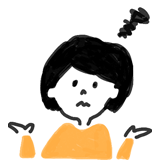
すべて覚えるのは大変!
マウスとキーボードを行ったり来たりする必要がなくなり、実務の時短に大いに役たちます。
よく使われるショートカットキーだけでも差がつきます。
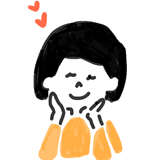
共通のショートカットキーだけならちょっと
頑張って使ってみようかな!
Office、Windows、アプリケーションから共通で使用できるショートカットキーを使ってみましょう。
※一部アプリケーションによって異なる場合があります。
1.上書き保存をする
[Ctrl] キー + [S] キー
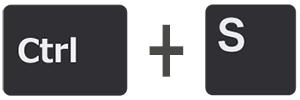
2.ダイアログ ボックスを開く、名前を付けて保存する
[Ctrl] [Shift]キー + [S] キー
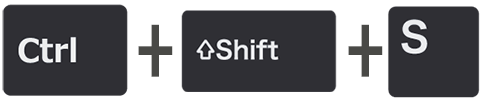
[Ctrl] キー + [O] キー
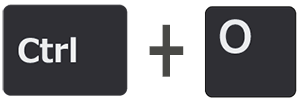
※Office系はこちらのショートカットを使ってください。
3.新規ドキュメントファイル作成
[Ctrl] キー + [N] キー
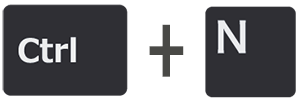
Windows画面では、新規フォルダー作成になります。
4.コピー、切り取り・貼り付け
コピー:[Ctrl] キー + [C] キー
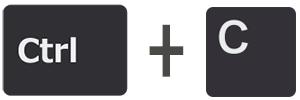
切り取り:[Ctrl] キー + [X] キー
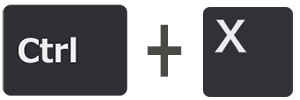
張り付け:[Ctrl] キー + [V] キー
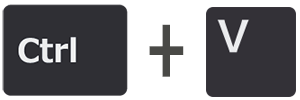
5.画面の拡大・縮小
モニター画面や開いているファイルの拡大・縮小
[Ctrl] キー+マウスのスクロール(上・下)
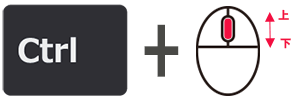
※Office、PC
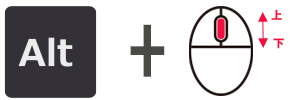
※photoshopなどのグラフィック系
6.ズーム機能「拡大鏡」起動、終了
アプリケーションによっては、アイコンが小さく、拡大できないものもあります。Windows 10 に搭載されているズーム機能「拡大鏡」を使うことで全体的に拡大できます。
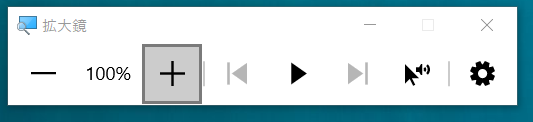
・起動する
[Windows」キー + [+] キー
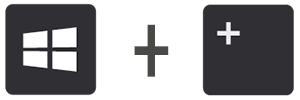
・終了する
[Windows]キー +[ESC] キー
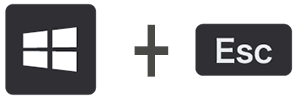
7.絵文字パネルを開く
文字データとして扱われるので、文字入力するときに利用できます。
OUtlookメールでも使えるので便利。
また、Photoshopのグラフィックソフトでも使用できます。
[Windows]キー + ピリオド [.] またはコロン [:]キー
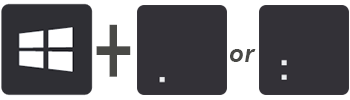
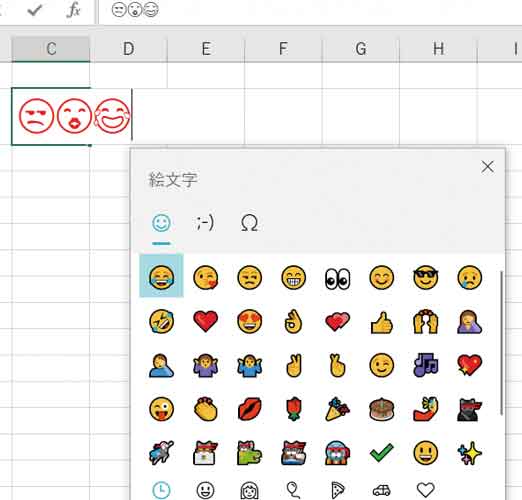
テレビ番組やアニメ・動画が見放題!今なら鬼滅の刃が1話~26話まで見れる!





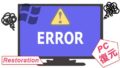

タグ